Методичка по метрологии
ВВЕДЕНИЕ
Цель данной лабораторной работы состоит в изучении графиков и спектров выходных сигналов микропроцессора, приобретении практических навыков работы в интегрированной среде разработки LabVIEW.
Перед выполнением лабораторных работ студенты должны пройти инструктаж по технике безопасности и расписаться в соответствующем контрольном листе инструктажа.
ПОРЯДОК ВЫПОЛНЕНИЯ ЛАБОРАТОРНОЙ РАБОТЫ
1. Получение у преподавателя экземпляра задания к данной лабораторной работе.
2. Загрузка среды разработки и выполнения программ.
3. Выполнение предложенного задания.
4. Оформление отчета к выполненной лабораторной работе.
ОФОРМЛЕНИЕ ОТЧЕТА
Отчет следует начинать с титульного листа, на котором необходимо указывать номер лабораторной работы, Ф. И.О. студента и номер учебной группы.
Отчет должен содержать:
1. Формулировку задания.
2. Изучение выходных сигналов и спектров. Расчёт их характеристик и характеристик микропроцессора.
3. Изображения графиков и спектров.
4. Вывод к проделанной работе.
ЛАБОРАТОРНАЯ РАБОТА №3
Измерение параметров сигналов с помощью электроннолучевого осциллографа
Методические указания
В данной лабораторной работе отсутствуют индивидуальные задания. По заданной схеме студент должен подключить микропроцессор, изучить его выходные сигналы и спектры, рассчитать их характеристики и характеристики микропроцессора.
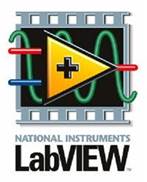
LabVIEW — это среда разработки и платформа для выполнения программ, созданных на графическом языке программирования «G» фирмы National Instruments. LabVIEW используется в системах сбора и обработки данных, а также для управления техническими объектами и технологическими процессами.
Ход выполнения лабораторной работы:
Подготовительная часть
1. Запустите среду разработки и выполнения программ LabVIEW. Для этого нажмите Пуск выберите каталог Все программы → LabVIEW и щелкните на LabVIEW x64.
2. Через USB-вход подключите микропроцессор (изображен на рис.1) к компьютеру:

Рис.1. Микропроцессор
3. Обратите внимание, что на экране находятся 2 окна: одно белое, другое серое.
4. 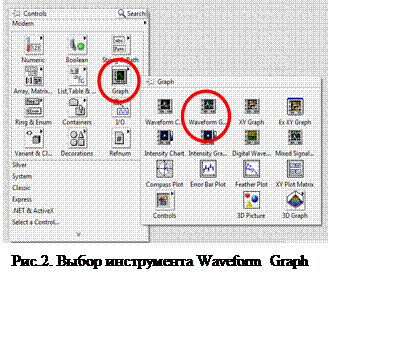 Кликните по серому окну правой кнопкой мыши, и найдите инструмент Graph. Во вкладке Graph выберите инструмент Waveform Graph. (рис.2) На белом поле должна появиться иконка Waveform Graph, а на сером — окно, называемое Waveform Graph. (рис.3)
Кликните по серому окну правой кнопкой мыши, и найдите инструмент Graph. Во вкладке Graph выберите инструмент Waveform Graph. (рис.2) На белом поле должна появиться иконка Waveform Graph, а на сером — окно, называемое Waveform Graph. (рис.3)
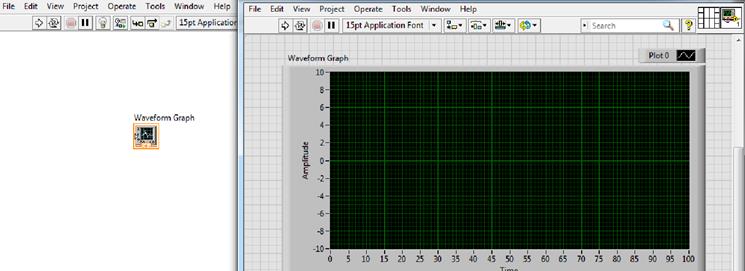 |
Рис.3.
5. 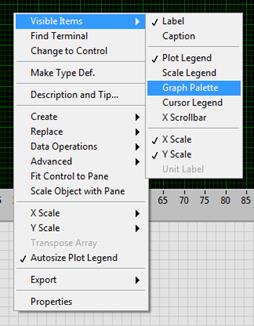
 Правой кнопкой мыши щелкните по диалоговому окну Waveform Graph. В появившемся контекстном меню, выберите вкладку Visible Items → Graph Palette (рис.4). С левой нижней стороны должна появиться инструментальная панель для изменения масштаба и прочих манипуляций (рис. 5).
Правой кнопкой мыши щелкните по диалоговому окну Waveform Graph. В появившемся контекстном меню, выберите вкладку Visible Items → Graph Palette (рис.4). С левой нижней стороны должна появиться инструментальная панель для изменения масштаба и прочих манипуляций (рис. 5).
![]()
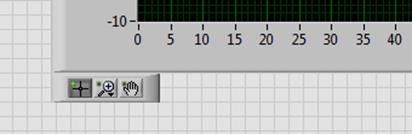 |
Для того, чтобы изменить подпись горизонтальной оси дважды кликните мышью по надписи time и введите «Частота, Гц» (рис. 6).
 |
Рис.6.
 |
Аналогичным образом измените название окна «Waveform Graph» на «Спектр сигналов» (рис. 7).
Рис.7.
6. 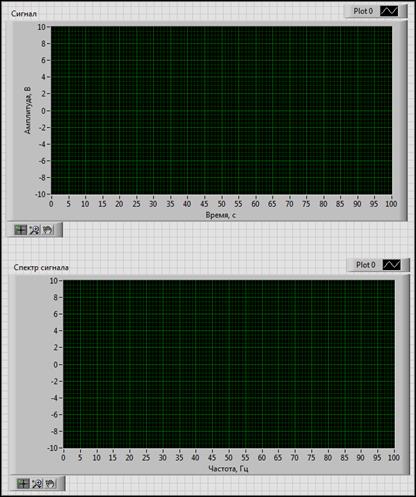 Продублируйте окно «Спектр сигналов» и разместите их друг под другом. Измените название нового диалогового окна на «Сигнал», горизонтальную ось переименуйте во «Время, с», а вертикальную – в «Амплитуда, В». Добавьте новому окну инструментальную панель Graph Palette (см. п. 5).
Продублируйте окно «Спектр сигналов» и разместите их друг под другом. Измените название нового диалогового окна на «Сигнал», горизонтальную ось переименуйте во «Время, с», а вертикальную – в «Амплитуда, В». Добавьте новому окну инструментальную панель Graph Palette (см. п. 5).
Таким образом, на сером поле должны располагаться 2 диалоговых окна так, как это изображено на рис. 8.
 Если вы обратите внимание на белое поле, то сможете увидеть на нем 2 значка, соответствующих диалоговым окнам на сером поле. Их так же следует переименовать в «Сигнал» и «Спектр Сигналов».
Если вы обратите внимание на белое поле, то сможете увидеть на нем 2 значка, соответствующих диалоговым окнам на сером поле. Их так же следует переименовать в «Сигнал» и «Спектр Сигналов».
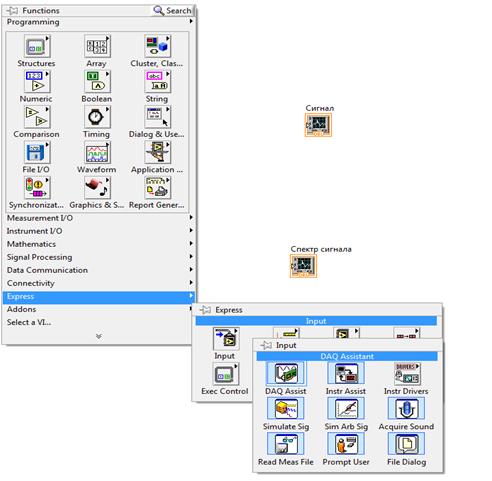
Рис. 9.
7. Кликом правой кнопки мыши по белому полю вызовите контекстное меню, называемое Functions, перейдите во вкладку Express → Input и выберите инструмент DAQ Assistant (Рис. 9). После непродолжительного ожидания высветится окно, озаглавленное «Create New».
8. В окне «Create New» выберите вкладку Analog Input→Voltage (Рис. 10).
Нажмите next.
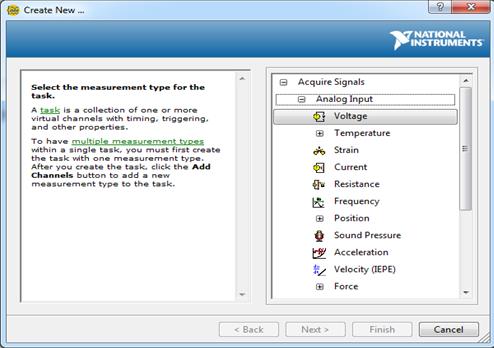
Рис. 10.
Программа начнет искать подключенные устройства, после чего высветится окно, изображенное на рис. 11.
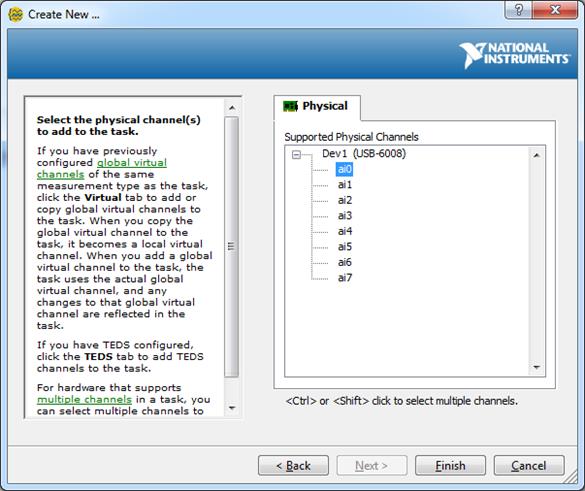
Рис.11.
В данном окне во вкладке Physical выберите устройство Dev1 и нажмите на вход ai0. Завершите подключение устройства, нажав кнопку Finish. На дисплее отобразится окно, озаглавленное «DAQ Assistant».
9. В окне «DAQ Assistant» перейдите во вкладку Configuration. В фрейме Voltage Input Setup в разделе Signal Input Range измените значение Max на 20, Min на -20. В разделе Timing settings поставьте значение Rate(Hz) 10k (рис.12).
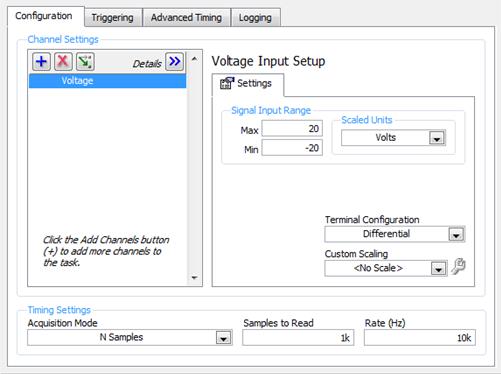
Рис. 12.
Для того, чтобы убедиться в прохождении сигнала через микропроцессор, нажмите на кнопку Run, расположенную в верхней части окна (рис. 13). На расположенной в окне диаграмме должен появиться график, похожий на тот, который изображен на рис. 14.

Рис. 13.
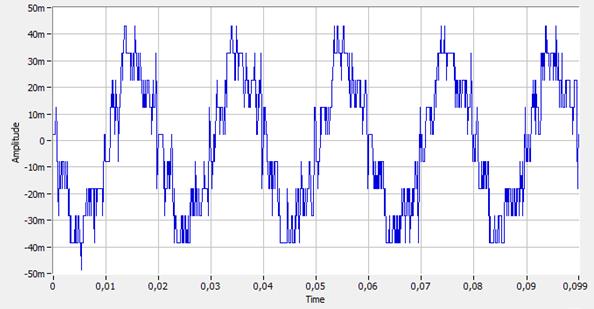
Рис. 14.
Выберите закладку Connection Diagram. В ней расположена иллюстрация того, к каким аналоговым входам подключен микропроцессор (рис. 15). Нажмите кнопку OK. На белом окне появится иконка «DAQ Assistant».
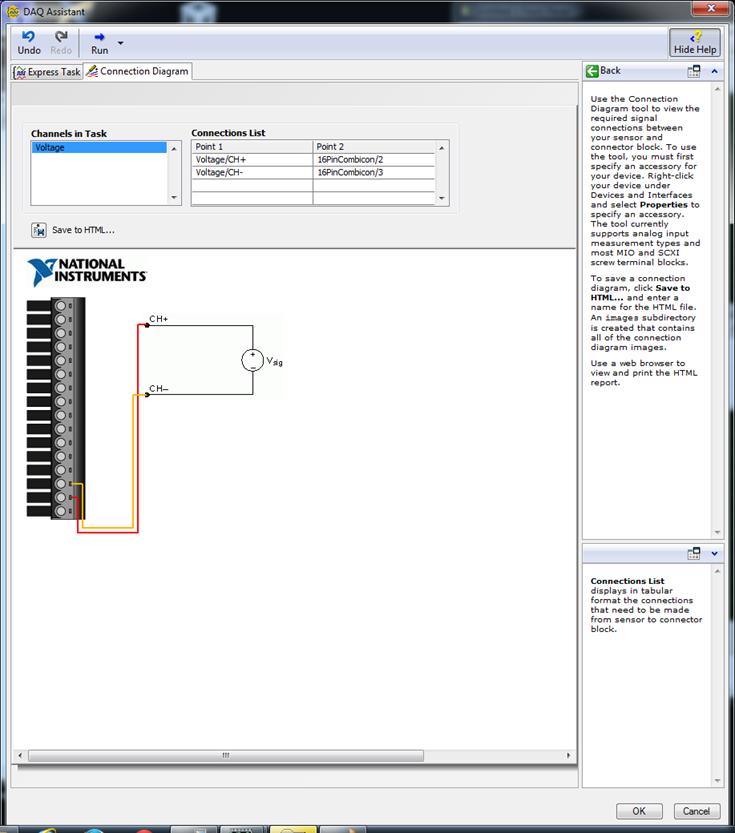
Рис. 15
10.Щелчком правой кнопкой мыши по белому полю снова вызываем контекстное меню и выбираем инструмент Spectral, расположенный по пути Express → Signal Analysis → Spectral (рис.16). На экране появится окно, озаглавленное «Configure Spectral Measurements» (рис. 17).
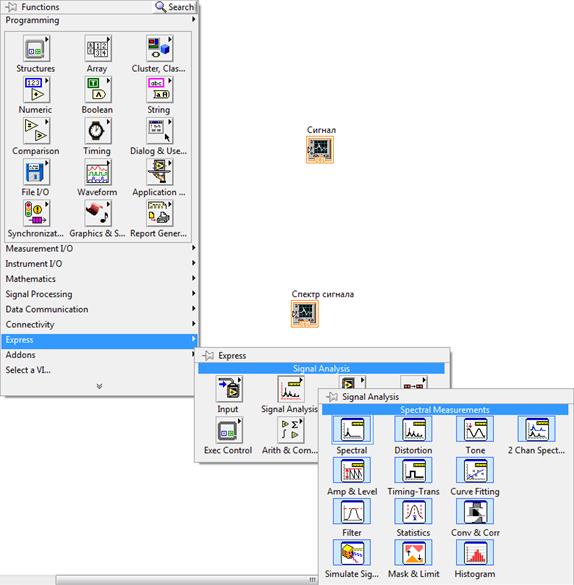
Рис.16
11.В окне Configure Spectral Measurements необходимо изменить значение флага result на Linear, а в поле Window выбрать значение None. Нажмите кнопку OK.
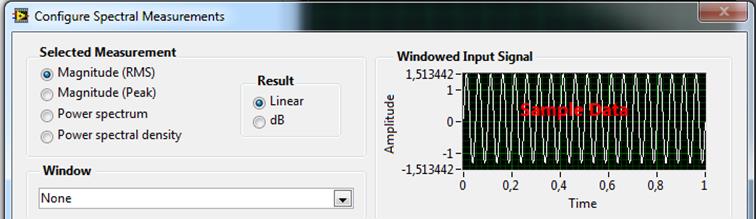
Рис. 17.
12.Сделайте активным белое окно. Теперь необходимо установить связи между элементами. Для этого наведите курсор на выход data инструмента DAQ Assistant, при этом курсор должен сменить иконку со стрелки на катушку. Зажмите левую кнопку мыши и перетащите ее к значку Сигнал. Между этими двумя элементами появится связь (голубая линия, похожая на провод). Аналогичными действиями установите связи между оставшимися элементами так, как это показано на рис. 18.
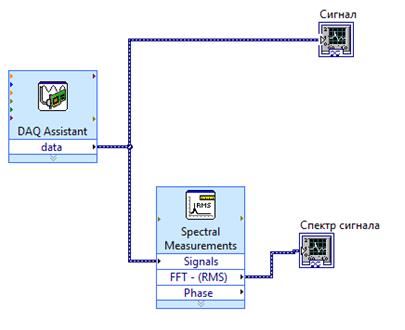
Рис. 18.
13.Сделайте активным серое окно. Если вы нажмете на кнопку Running, расположенную в верхней части экрана, то увидите, что диаграмма Сигнал отобразит сигнал, который был наведен на вход микропроцессора. Попробуйте сделать замеры с различным состоянием входного подключения (сверните и разверните провод, зажмите его в руке). Формируя различные наводки мы можем убедиться в том, что Acp работает, а напряжение не является линейным и принимает лишь определенные дискретные значения (рис. 19).
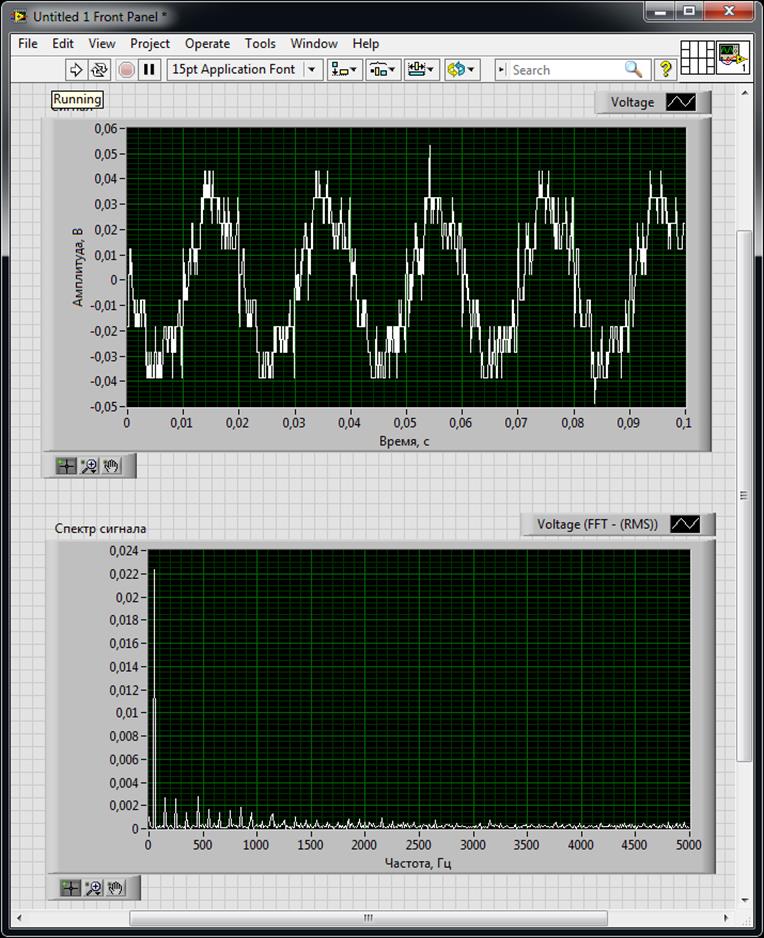
Рис. 19.
Задание 1. Зная диапазон входных данных (пункт 9 подготовительной работы), определить разрядность acp (кол-во двоичных разрядов, которые требуются для того, чтобы представить значение на входе acp).
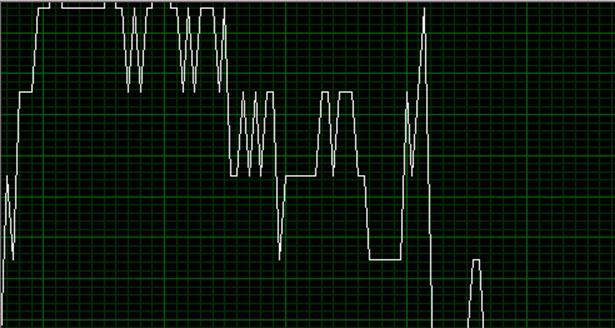
Выполнение:
1. Используя инструментальную панель Graph Palette увеличьте масштаб диаграммы Сигнал.
2. Определите расстояние между двумя соседними компараторами (высоту ступеньки).
3. Вычислите количество компараторов в исходном интервале значений.
4. Определите минимально необходимое количество двоичных разрядов, способных закодировать общее число компараторов.
Задание 2. Считая сигнал выключенного высокочастотного генератора гармоническим определить его амплитуду, частоту, период и фазу.
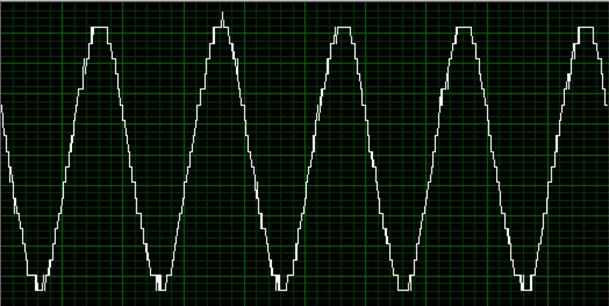
Выполнение:
1. Подключите свободный байонетный разъем ко входу IV высокочастотного генератора Г4102.
2. Сделайте однократный захват (кнопка Running).
3. Вычислите требуемые характеристики.
Задание 3. Определить амплитуду, частоту и период сигнала включенного высокочастотного генератора без воздействия наводки сети питания.
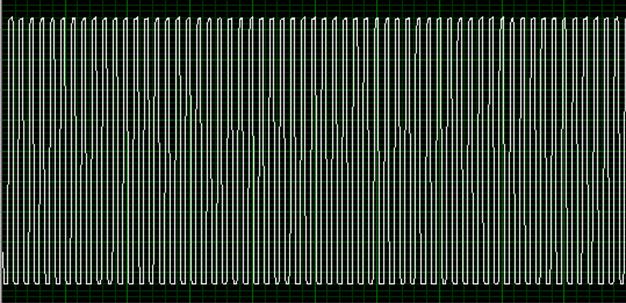
Выполнение:
1. Переключите тумблер генератора на значение ВКЛ.
2. С помощью изолированного провода соедините любую не закрашенную точку корпуса ПК с металлическим корпусом байонетного разъема.
4. Сделайте однократный захват (кнопка Running).
3. Вычислите требуемые характеристики.
Задание 4. Определить характеристики сигнала включенного высокочастотного генератора под воздействием наводки сети питания. Сигнал представляет собой простой меандр, поэтому необходимо описать как амплитуду, частоту и период самого меандра, так и амплитуду, частоту и период добавочной синусоиды.
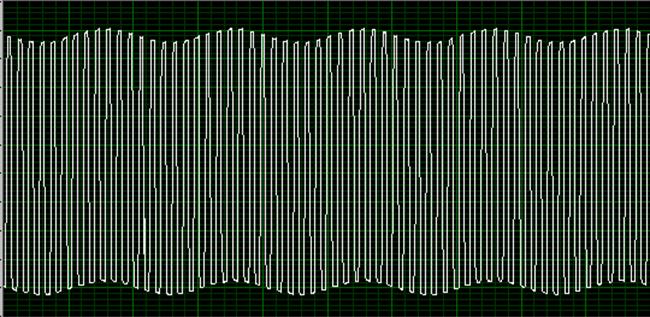
Выполнение:
1. Отсоедините провод заземления между ПК и генератором.
2. Вычислите требуемые характеристики.
Задание 5. На спектре сложного сигнала показать, из каких компонентов состоит спектр меандра, найти спектр гармонического низкочастотного сигнала, объяснить, почему гармоники сигнала находятся на кратных частотах.
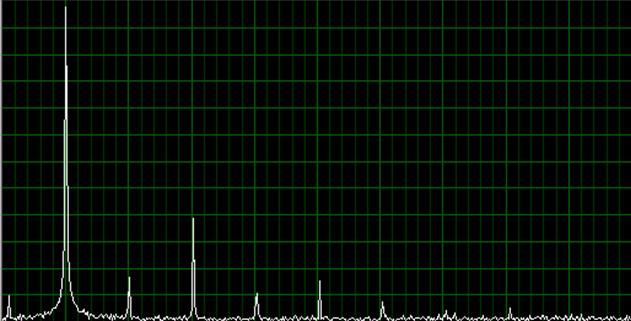
Выполнение:
1. Выставите частоту генератора на 500 Гц.
2. Подключите заземление между ПК и генератором.
3. Сделайте однократный захват и зарисуйте полученный спектр.
4. Отсоедините заземление.
5. Сделайте однократный захват и зарисуйте полученный спектр.
6. Проанализируйте полученный результат и сделайте выводы согласно заданию.
Задание 6. Объяснить причину возникновения шума.
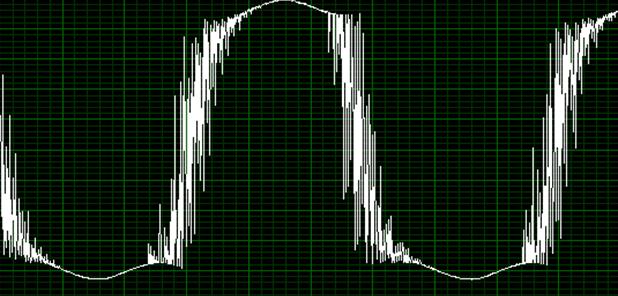
Выполнение:
1. Включите режим циклических измерений и выставите частоту генератора 100 кГц. Взгляните на изображение сигнала.
2. Увеличьте частоту генератора до 200 кГц.
3. Увеличьте частоту генератора до 300 кГц.
4. Объясните причину возникновения шума.


